使用 Collaboration for Civil 3D 時,XML 規劃檔可用於在使用 Autodesk Desktop Connector 將圖面上載或儲存至 Autodesk Docs 時,避免將 Civil 3D 參考樣板同步至雲端。圖面與其原始本端樣板檔案之間的連接將會保留。如果需要,可使用多個規劃檔來支援複數群組或多家公司的使用情境。
重要: 此功能需要使用 2021 年 9 月 29 日 (v.15.0.0.1540) 版本或更高版本的 Autodesk Desktop Connector。
註: 在 Desktop Connector 2022 年 5 月 4 日版本 (v.15.6.0.1752) 中,已加入檢視框圖紙樣板這種新的排除類型。使用「VIEWFRAME_TEMPLATE」作為 XML 規劃檔中的排除類型,以排除此類檔案。
註:
- 由於 Desktop Connector 16.x 在儲存或拖放參考檔案的主圖面時不再上載參考檔案,因此不再需要本主題中所述用於排除參考樣板和圖紙樣板的 XML 規劃檔。
- 但是,如果您使用 Desktop Connector 16.x 中提供的新「上載檔案和參考」工具,則仍需要本主題中所述的 XML 規劃檔。
取得範例規劃檔
您可以在最新的 Desktop Connector 安裝位置下取得 ExcludePaths-YourGroupName.xml 規劃檔。依預設,檔案位於 C:\Program Files\Autodesk\Desktop Connector\FOS\AddIns\C3DProvider\。
註: 這是範例檔。群組管理員需要自訂並更名此檔案,然後將此檔案部署到每個專案成員電腦中的其他特定位置,如下方指示所述。
自訂規劃檔
規劃檔是 XML 格式檔案,其結構如下圖所示。
若要自訂此檔案,請在 <exclusion> 節點下加入 <path> 節點。其他內容保持不變。路徑值應設定為完整路徑,應為絕對路徑,而非相對路徑。
您可以指定特定參考樣板檔或包含參考樣板檔之資料夾的路徑。
- 檔案路徑:使用檔案路徑指定不應上載至 Autodesk Docs 的特定參考樣板檔。
- 資料夾路徑:使用資料夾路徑指定該資料夾或其子資料夾下的任何參考樣板檔均不應上載至 Autodesk Docs。
例如,下圖展示加入排除節點下的檔案路徑和資料夾路徑。
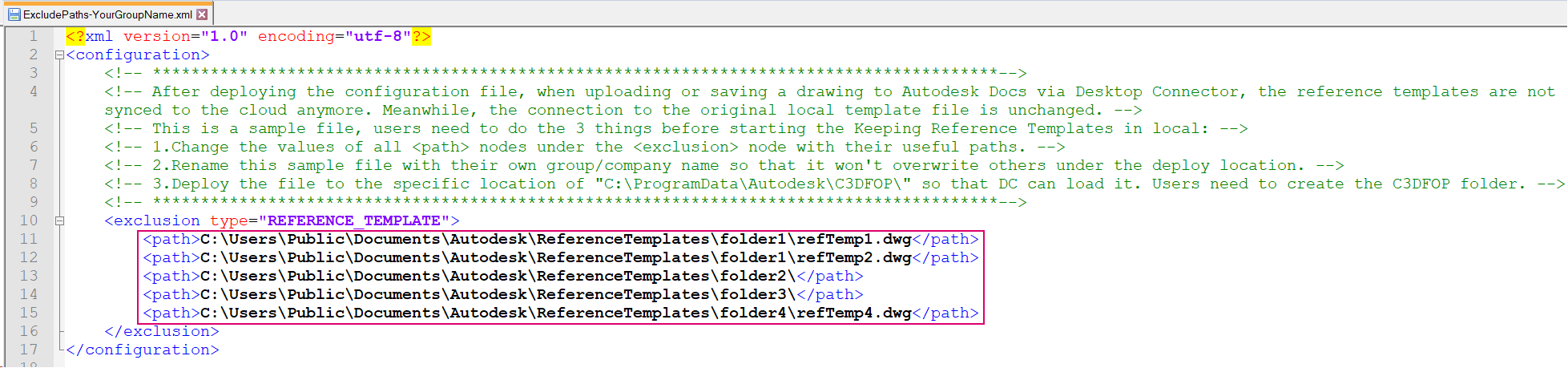
部署規劃檔
儲存此規劃檔的位置為 C:\ProgramData\Autodesk\C3DFOP\。
註: 您可能需要在 C:\ProgramData\Autodesk 下建立 C3DFOP 資料夾。
由於您可能為多家公司工作,因此可能需要以群組或公司名稱將檔案更名,使此檔案能與部署位置下的任何其他既有檔案區分,又不會覆寫這些檔案。
重要: 沒有此規劃檔的電腦仍會將參考樣板上載至 Autodesk Docs。因此,若專案包含多個專案成員,應將此具有相同內容的規劃檔部署到所有專案成員的電腦。
在此建議幾種方法,可有效地將規劃檔部署到群組中的所有電腦。
- 管理員可以使用指令碼或第三方部署工具,將規劃檔複製到所有電腦。
- 管理員可以利用 Civil 3D 國家/地區/州套件的部署程序,將規劃檔複製到所有電腦。
部署需要儲存在本端的參考樣板檔的秘訣
- 部署需要儲存在每個電腦本端相同固定位置的參考樣板檔。
- 如果您無法遵循第一個建議,則可將不同的參考樣板資料夾對映到每個電腦的相同虛擬磁碟機。您可以使用 Windows 指令 subst X: C:\Users\xxx\Autodesk\ReferenceTemplates。但是在重新啟動電腦後,對映的虛擬磁碟機將會消失。若要解決此問題,您可以在電腦重新啟動時讓電腦自動執行指令碼。